Jedwali la yaliyomo
Katika makala haya, tutajifunza kutumia vidirisha maalum vya kugandisha katika excel . Tunahitaji kutumia vidirisha vya kugandisha wakati tunapaswa kuweka safu mlalo au safu wima mahususi zionekane. Tunahitaji kipengele hiki ikiwa kuna mkusanyiko mkubwa wa data. Unaweza kufunga safu mlalo au safu wima ya kwanza kwa urahisi kutoka kwa chaguo la ‘Fanya Vidirisha’ moja kwa moja. Leo, tutatumia chaguo la 'Vidirisha Vigandishe' ili kufunga safu mlalo au safu wima zozote tunazotaka.
Pakua Kitabu cha Mazoezi
Pakua kitabu cha mazoezi.
6> Vidirisha Maalum vya Kugandisha.xlsm
Njia 3 za Kutumia Vidirisha Maalum vya Kugandisha katika Excel
1. Safu Mlalo na Safu Maalum Kugandisha kwa Vidirisha vya Kugandisha katika Excel
Tunaweza kufungia safu mlalo au safu wima zozote katika lahakazi yetu ya excel kwa kutumia zana ya 'Zigaze Vidirisha' . Kwa njia ifuatayo, tutazungumza juu ya kufunga safu na safu maalum. Kwa madhumuni haya, tutatumia mkusanyiko wa data unaoeleza kiasi cha mauzo cha miezi sita ya kwanza ya baadhi ya wauzaji.

Fuata hatua zilizo hapa chini ili kujua mbinu hii.
HATUA:
- Kwanza, unahitaji kujua ni safu mlalo na safu wima zipi unataka kugandisha. Tutafunga Safuwima C & B na Safu ya 6 & 7.
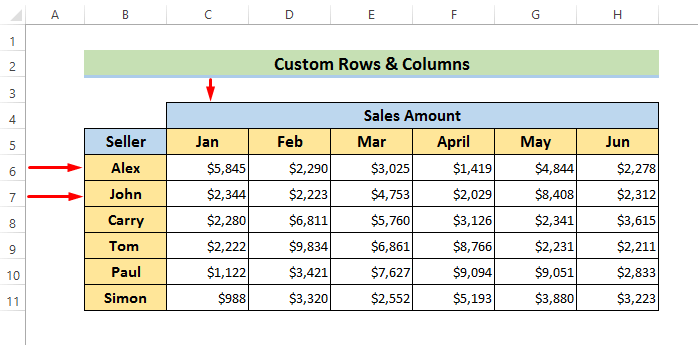
- Ili kugandisha Safuwima C & B na Safu mlalo 6 & 7 , tunahitaji kuchagua Kisanduku D8.

Ili kufunga safu wima na safu mlalo kwa wakati mmoja, unahitaji kuchagua seli chini ya safu mlalo unayotakakufungia. Seli pia inapaswa kuchaguliwa kutoka kwa safuwima inayofuata unayotaka kugandisha.
- Sasa, nenda kwenye kichupo cha Angalia na uchague Vidirisha vya Kugandisha .

- Baada ya hapo, menyu kunjuzi itatokea. Chagua Vidirisha Vigandishe kutoka hapo.

- Utaona mstari mlalo na mstari wa wima umetokea katika laha ya kazi kama ilivyo hapo chini. .

- Sasa, tukiteremka chini, tutaona Safu ya 6 & 7 zimefungwa.

- Vile vile, tukisogeza kushoto kwenda kulia, tutaona Safuwima C & B pia zimefungwa.

- Tena, ili kufungia safu mlalo zozote mahususi, chagua safu mlalo iliyo chini kidogo ya safu mlalo unayohitaji kufanya. kufungia. Hapa, tumechagua Safu ya 9.
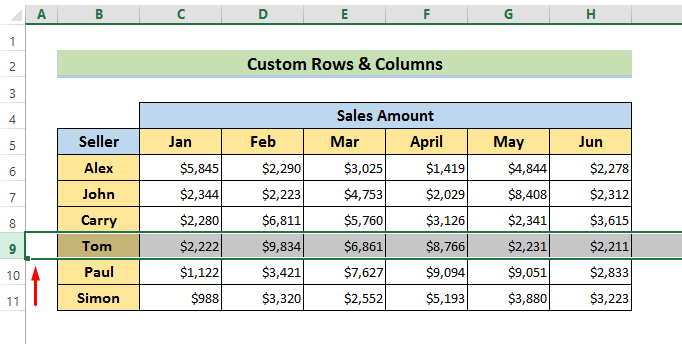
- Baada ya hapo, nenda kwenye kichupo cha Tazama na chagua Vidirisha Vigandishe kama ilivyotajwa hapo juu.
- Kisha, ukishuka chini, utaona Safu mlalo ya 6, 7 & 8 zimegandishwa.

- Mwishowe, ili kufungia safu , chagua tu safu wima iliyo karibu na it.

- Tumia hatua za awali ili kuona matokeo kama hapa chini.

Soma Zaidi: Vidirisha vya Kugandisha vya Excel Visifanye Kazi (Sababu 5 na Marekebisho)
2. Kufunga Vilivyobinafsishwa kwa Kitufe cha Kugandisha cha Kichawi cha Excel
Tunaweza kuokoa muda na nishati ili kugandisha safu mlalo au safu wima zozote zilizo na Upauzana wa Ufikiaji Haraka .
Ona.hatua zilizo hapa chini za kitufe cha kufungia cha uchawi.
HATUA:
- Kwanza, nenda kwenye aikoni ya ' Geuza Ufikiaji Mapendeleo wa Ufikiaji Haraka ' katika kona ya juu kushoto ya skrini.

- Pili, chagua 'Amri Zaidi' kutoka kwenye kudondosha. -down menu.

- Tatu, chagua 'Zigandishe Vidirisha' kutoka 'Chagua amri kutoka ' Kisha ubofye 'Ongeza' na Sawa ili kuijumuisha kwenye upau wa vidhibiti.

- Baada ya hapo, ikoni mpya itaonekana kwenye Upauzana wa Ufikiaji Haraka . Ni Vidirisha vya Kugandisha kitufe cha uchawi.
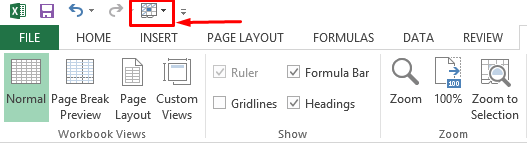
- Sasa, chagua Safuwima C ili kufunga Safu wima A & B .

- Ifuatayo, chagua Aikoni ya Vidirisha Vigandishe kutoka kwenye kichupo na uchague Fanya Vidirisha kutoka kwenye menyu kunjuzi.
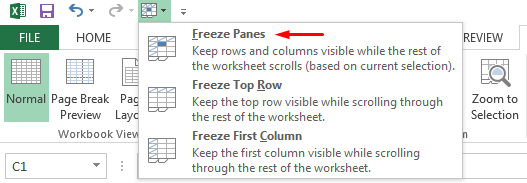
- Mwishowe, utaona Safuwima A & B zimegandishwa kama hapa chini.

Soma Zaidi: Jinsi ya Kugandisha Vidirisha Vingi katika Excel (Vigezo 4)
Masomo Sawa:
- Jinsi ya Kugandisha Kichwa katika Excel (Mbinu 4 Bora)
- Fanya Safu Mlalo 3 za Juu katika Excel (Mbinu 3)
- Jinsi ya Kugandisha Safu 2 katika Excel (Mbinu 5)
- Fanya Safu Wima 3 za Kwanza zisisonge Excel (Njia 4 za Haraka)
3. Matumizi ya Njia za Mkato za Kibodi Kuweka Paneli Maalum za Kugandisha
Tunaweza pia kufunga vidirisha kwa urahisi kwa usaidizi wa mikato ya kibodi kwa urahisi.Hii ni njia nyingine ya kufanya safu mlalo au safu wima zozote unazotaka zisisonge.
Hapa, njia ya mkato ya kibodi ni Alt + W + F + F .
Zingatia hatua zilizo hapa chini.
HATUA:
- Kwanza, chagua safu wima inayofuata mara moja. ya safu tunahitaji kufungia. Tumechagua Safu wima D hapa kwa sababu tunataka kugandisha Safu wima A, B & C .

- Ifuatayo, gonga kitufe cha Alt na tutaona utepe kama hapa chini.
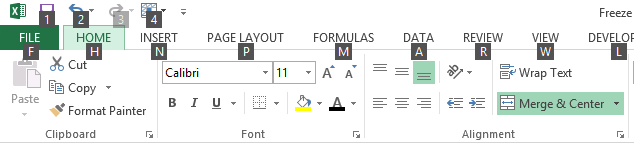
- Sasa, bonyeza W kutoka kwenye kibodi. Itakupeleka kwenye kichupo cha Tazama .

- Kisha, bonyeza F . Itafungua menyu kunjuzi ya Vidirisha vya Kugandisha .

- Tena bonyeza F ili kugandisha safu wima zinazohitajika.

Soma Zaidi: Njia ya mkato ya Kibodi ili Kufanya Vidirisha Visisonge katika Excel (Njia 3 za mkato)
Fanya Safu mlalo & Safu wima zilizo na VBA katika Excel
Excel VBA pia hutupatia fursa ya kufungia safu mlalo, safu wima na visanduku katika mkusanyiko wetu wa data tunavyotaka au kubinafsisha. Katika sehemu hii, tutajaribu kufungia safu mlalo na safu wima kwa msimbo wa VBA . Tutatumia seti ya data iliyotangulia hapa.
Fuata hatua zilizo hapa chini ili kujua zaidi.
HATUA:
- Mwanzoni, nenda kwenye kichupo cha Msanidi Programu na uchague Msingi wa Kuonekana .

- Kisha, nenda kwenye Ingiza na uchague Moduli .
- Charaza msimbo katika Moduli naihifadhi ili kufunga safu.
3389

Hapa, tumefunga safu mlalo juu ya Safu ya 8 . Kwa hivyo tunaweka “8:8” kwenye msimbo.
- Ifuatayo, nenda kwa Macros kutoka Msanidi.

- Baada ya, chagua Endesha kutoka Macro.

- Ukiendesha msimbo, utaona safu mlalo juu Safu mlalo ya 8 zimegandishwa.

- Ili kufungia safu mahususi, andika msimbo hapa chini.
9449

- Baada ya kutekeleza msimbo, itaganda Safu wima A & ; B .

- Ili kufungia, safu mlalo na safu wima kwa wakati mmoja, charaza msimbo hapa chini.
5662
- Baada ya kuendesha msimbo, itaganda Safu wima A, B & C, na safu mlalo juu Safu mlalo ya 8 .

Soma Zaidi: Jinsi ya Kufanya Vidirisha Zisisonge kwa VBA katika Excel (Njia 5 Zinazofaa)
Mambo ya Kukumbuka
Unapojaribu kufungia safu mlalo au safu wima, unahitaji kukumbusha mambo fulani.
- Huwezi kufunga safu wima au safu katikati ya lahakazi yako. Unaweza tu kufungia safu mlalo juu ya safu mlalo na safu wima zilizochaguliwa zilizo upande wa kushoto wa laha ya kazi. Tuseme, ukijaribu kugandisha Safuwima C & E , haitafanyika. Badala yake, Safu wima A , B , C & D itagandishwa.
- Amri ya Vidirisha vya Kugandisha haitafanya kazi ukiwa katika hali ya kuhariri. Ili kughairi hali ya kuhariri, bonyeza kitufe Esc ufunguo.
Hitimisho
Hapa, tumejadili baadhi ya mbinu kuhusu jinsi tunavyoweza kutumia vidirisha maalum vya kugandisha katika excel. Natumaini, njia hizi zitakusaidia kujua kila kitu kuhusu paneli za kufungia desturi. Zaidi ya hayo, kitabu cha mazoezi pia huongezwa hapo mwanzo. Pakua na ufanyie mazoezi kitabu cha mazoezi ili kujua zaidi kuhusu vidirisha vya kugandisha. Mwisho wa yote, ikiwa una mapendekezo au maswali yoyote, jisikie huru kuuliza katika kisanduku cha maoni.

